Введение
Вы когда-нибудь пытались найти свой iPhone, iPad или любое другое устройство Apple с помощью функции ‘Найти мой iPhone’ и обнаруживали, что она не работает? Эта неприятная ситуация часто встречается среди пользователей и может быть вызвана различными причинами. Независимо от того, пытаетесь ли вы найти потерянное устройство, обеспечить безопасность близкого человека или отслеживать важные гаджеты, функция ‘Найти мой iPhone’ незаменима. Понимание причин, по которым она может не работать, является первым шагом к решению проблемы.
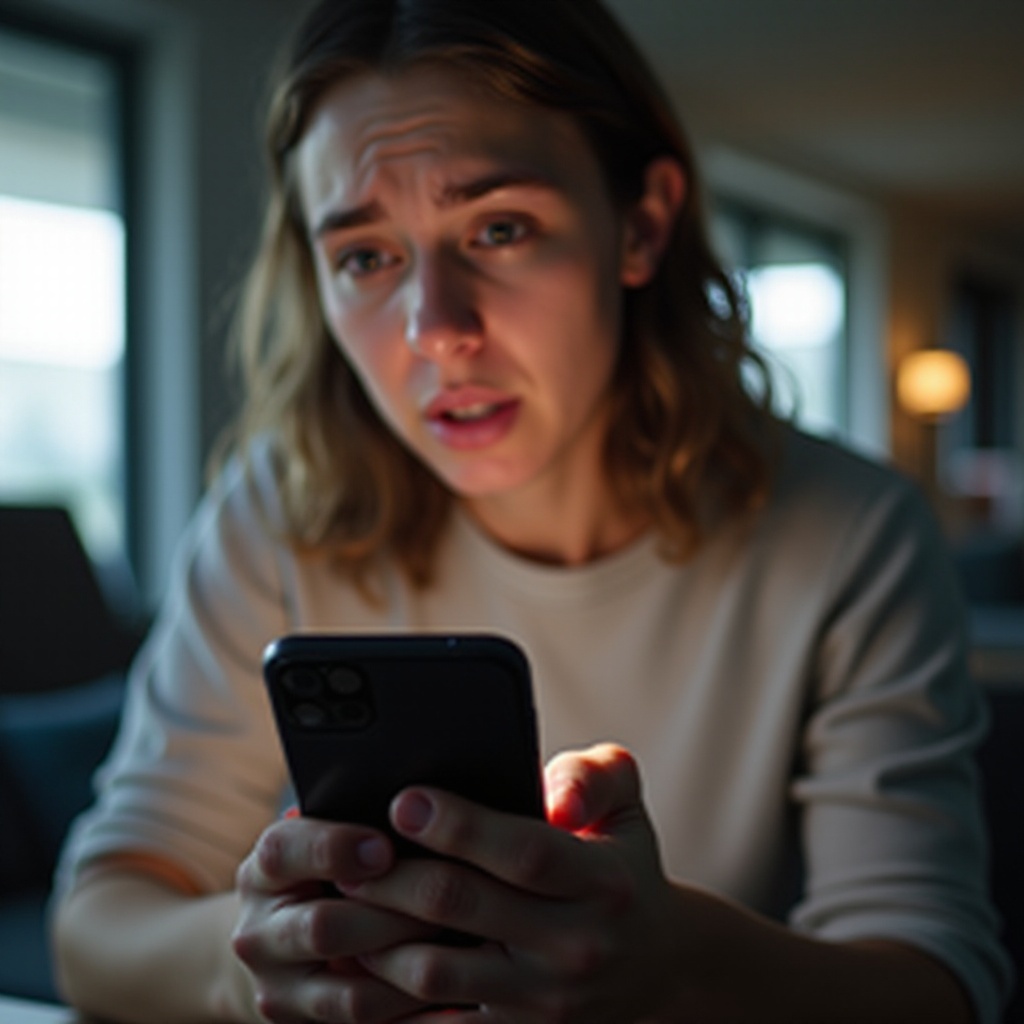
Понимание функции ‘Найти мой’
Функция ‘Найти мой’, ранее известная как ‘Найти мой iPhone’, объединяет отслеживание устройства, обмен местоположением и многое другое в один мощный инструмент. Она позволяет пользователям находить свои устройства Apple, делиться своим местоположением с друзьями и семьей, а при необходимости удаленно стирать данные устройства, чтобы предотвратить несанкционированный доступ. Эта функция критически важна для повышения безопасности, предотвращения потерь и обеспечения спокойствия.
Чтобы использовать все возможности функции ‘Найти мой’, важно понять, как она работает. Она использует комбинацию GPS, Wi-Fi, сотовых сетей и Bluetooth для определения местоположения ваших устройств. Как только устройство подключается к интернету и входит в ваш аккаунт iCloud, оно становится доступным для поиска. Однако несколько факторов могут мешать этому процессу, вызывая сбои в работе функции.
Предварительные проверки перед устранением неполадок
Прежде чем приступать к углубленному устранению неполадок, полезно выполнить некоторые предварительные проверки. Начните с того, чтобы убедиться, что все основы в порядке:
- Состояние батареи: Убедитесь, что в вашем устройстве достаточно заряда. Разряженная батарея может помешать работе функции ‘Найти мой iPhone’.
- Питание устройства: Убедитесь, что ваше устройство включено. Выключенное устройство невозможно найти.
- Обмен местоположением: Проверьте, делится ли ваше устройство своим местоположением из вашего аккаунта iCloud.
- Настройки даты и времени: Убедитесь, что настройки даты и времени вашего устройства установлены автоматически.
Эти первоначальные проверки могут часто устранить незначительные проблемы, делая более углубленное устранение неполадок ненужным.

Основные причины, по которым функция ‘Найти мой’ может не работать
Несколько распространенных проблем могут помешать правильной работе функции ‘Найти мой’. Рассмотрим эти проблемы и поймем, как они влияют на функцию.
Отключенные службы геолокации
Значительная причина сбоев функции ‘Найти мой’ — отключение служб геолокации. Без включенной службы геолокации местоположение вашего устройства нельзя точно отслеживать.
Проблемы с подключением к сети
Проблемы с сетью, такие как отсутствие интернет-соединения или слабый Wi-Fi, могут нарушить правильную работу функции ‘Найти мой’. Для эффективного отслеживания необходимо стабильное соединение.
Неправильные настройки iCloud
Ваши настройки iCloud должны быть правильно настроены для работы функции ‘Найти мой’. Это включает в себя уверенность в том, что вы вошли в правильный аккаунт iCloud и включили опции функции ‘Найти мой’.
Устаревшее программное обеспечение
Использование устаревшего программного обеспечения может привести к различным сбоям и неисправностям. Apple регулярно обновляет iOS для исправления ошибок и улучшения функций, поэтому важно держать ваше устройство обновленным.
Пошаговое руководство по устранению неполадок
Если функция ‘Найти мой’ все еще не работает после первоначальных проверок, пора обратиться к более детальному руководству по устранению неполадок.
Проверка и включение служб геолокации
- Перейдите в ‘Настройки’.
- Выберите ‘Конфиденциальность’.
- Нажмите на ‘Службы геолокации’.
- Убедитесь, что ‘Службы геолокации’ включены.
Убедитесь, что устройство подключено к интернету
- Проверьте соединение Wi-Fi или сотовое соединение.
- Перейдите в ‘Настройки’ > ‘Wi-Fi’ или ‘Сотовые данные’.
- Убедитесь, что вы подключены к стабильной сети.
Проверка аккаунта и настроек iCloud
- Откройте ‘Настройки’.
- Нажмите на ваше имя вверху для доступа к настройкам iCloud.
- Убедитесь, что включена функция ‘Найти мой iPhone’ (или iPad/Mac).
- Проверьте, что вы вошли в правильный аккаунт iCloud.
Обновление операционной системы и приложений
- Откройте ‘Настройки’.
- Нажмите на ‘Основные’.
- Выберите ‘Обновление ПО’.
- Если обновление доступно, загрузите и установите его.
Советы по углубленному устранению неполадок
Если базовые шаги не решают проблему, рассмотрите методы углубленного устранения неполадок.
Сброс настроек сети
- Перейдите в ‘Настройки’.
- Нажмите на ‘Основные’.
- Прокрутите вниз и выберите ‘Сброс’.
- Выберите ‘Сброс настроек сети’.
- Перезагрузите устройство и заново подключитесь к Wi-Fi.
Выход и повторный вход в iCloud
- Откройте ‘Настройки’.
- Нажмите на ваше имя и перейдите в раздел iCloud.
- Выйдите из iCloud.
- Перезагрузите устройство.
- Повторно войдите в iCloud.
Сброс до заводских настроек как последний шаг
- Сделайте резервное копирование вашего устройства с помощью iCloud или компьютера.
- Перейдите в ‘Настройки’.
- Нажмите на ‘Основные’.
- Прокрутите до ‘Сброс’ и выберите ‘Стереть контент и настройки’.
- Следуйте инструкциям на экране.

Заключение
Понимание причин, по которым функция ‘Найти мой’ не работает, может предотвратить разочарование и сэкономить время. Следуя шагам по устранению неполадок и удостоверяясь, что ваши настройки корректно настроены, вы сможете быстро решить большинство проблем. Обновление вашего устройства и поддержание правильных настроек обеспечит надежную работу функции ‘Найти мой’, предоставляя вам душевное спокойствие относительно ваших ценных устройств.
Часто задаваемые вопросы
Почему ‘Локатор’ не может найти мое устройство?
На это может быть несколько причин, включая отключенные службы геолокации, отсутствие подключения к интернету, неправильные настройки iCloud или устаревшее программное обеспечение. Убедитесь, что все эти параметры настроены правильно для оптимальной работы.
Может ли обновление программного обеспечения решить проблему с ‘Локатором’?
Да, обновление программного обеспечения устройства может исправить ошибки и улучшить общие операции, включая ‘Локатор’.
Что мне делать, если после всех этих шагов ‘Локатор’ все еще не работает?
Если ничего не помогает, свяжитесь с поддержкой Apple для получения профессиональной помощи. Они могут предоставить специализированную помощь и, возможно, выявить проблемы, которые невозможно решить самостоятельно.
